Como disponibilizar o Apple Music off-line no iPhone ou PC
Como todos sabemos, o Apple Music é um aplicativo popular de streaming de música digital que atende às necessidades dos audiófilos em todos os tipos de entretenimento musical. O Apple Music é baseado em assinatura. Com isso, significa que os usuários finais podem navegar, baixar e transmitir músicas do Apple Music quando forem inicialmente inscritos no aplicativo por meio dos planos que o Apple Music oferece.
No entanto, o Apple Music está disponível offline? Disponibilizar o Apple Music offline é um dos objetivos de muitos ouvintes do Apple Music. Como disponibilizar o Apple Music offline no iPhone ou Windows/Mac? Continue lendo este artigo para descobrir os métodos para disponibilizar músicas offline no Apple Music.
Conteúdo do Artigo Parte 1. O que é música offline?Parte 2. Como disponibilizar o Apple Music off-line no iPhone ou Windows/MacParte 3. Como baixar músicas da Apple para ouvir offline para sempreParte 4. Resumo
Parte 1. O que é música offline?
Antes de aprender como disponibilizar o Apple Music offline, vamos aprender o que música offline é. Música offline ou modo offline é um recurso de produto em qualquer provedor de streaming de música digital que permite aos usuários acessar uma reprodução sem conectividade WiFi. Quando esse recurso é utilizado, significa que seus arquivos de áudio essenciais são armazenados em cache no espaço de armazenamento local do seu dispositivo.
Dependendo do serviço e do aplicativo que você está usando e assinando, ativar a opção off-line pode abrir uma maneira de acessar o streaming de suas músicas, listas de reprodução e músicas mais amadas. Audiobookse até rádios.
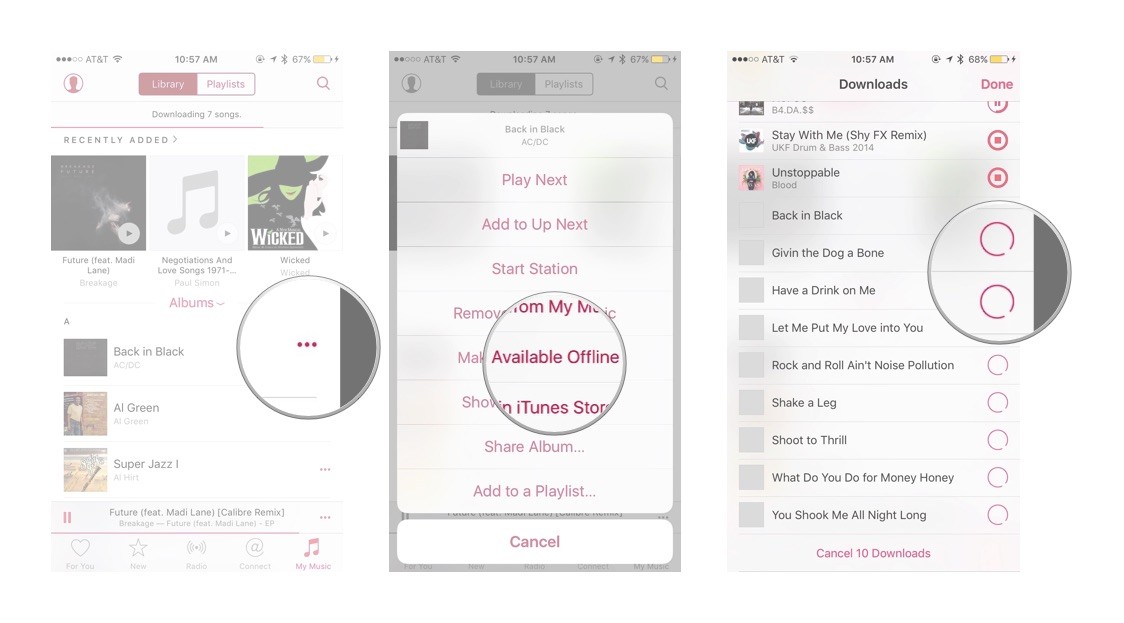
A música online é, na verdade, uma das poucas desvantagens dos serviços de streaming de música digital. A tecnologia está acompanhando as demandas das pessoas por precisão, acessibilidade e conveniência. Uma conexão de rede ou conexão WiFi é uma coisa boa, mas a premissa é que os usuários que não têm recursos de internet sejam deixados para trás. Agora, há outra coisa, que é dados de celular. No entanto, esses dois ainda lidam com a ideia de estar conectado a uma rede.
Sem falar que ambos também custam muito, principalmente quando você navega e faz streaming de música. E caso você não saiba, a música que flui pelos dados do seu celular é extremamente demorada e cara. Portanto, a música offline é a maneira de fazer isso quando se trata de como as pessoas podem funcionar em suas vidas diárias com música para animá-las. Então, na próxima parte, forneceremos os métodos para disponibilizar músicas offline no Apple Music.
Parte 2. Como disponibilizar o Apple Music off-line no iPhone ou Windows/Mac
Como disponibilizar o Apple Music offline? Para disponibilizar músicas offline no Apple Music e ouvir suas músicas favoritas sem conexão com a internet, você pode usar o recurso de modo offline. Aqui está um guia passo a passo:
Como disponibilizar o Apple Music offline no iPhone, iPad ou iPod Touch
- Abra o aplicativo Apple Music em seu dispositivo.
- Encontre a música, o álbum ou a playlist que deseja disponibilizar off-line.
- Toque em três pontos (reticências) ao lado do item que você deseja baixar.
- No menu que aparece, procure uma opção como "Disponibilizar off-line, ""Baixar," ou "Adicionar à biblioteca." O texto exato pode variar ligeiramente dependendo do contexto.
- Se estiver baixando um álbum ou playlist, você poderá ver um botão de download na parte superior da tela. Toque nele para baixar todas as músicas.
- Assim que o download for concluído, um pequeno download O ícone (uma nuvem com uma seta) deve aparecer ao lado da música, álbum ou lista de reprodução, indicando que agora está disponível offline.
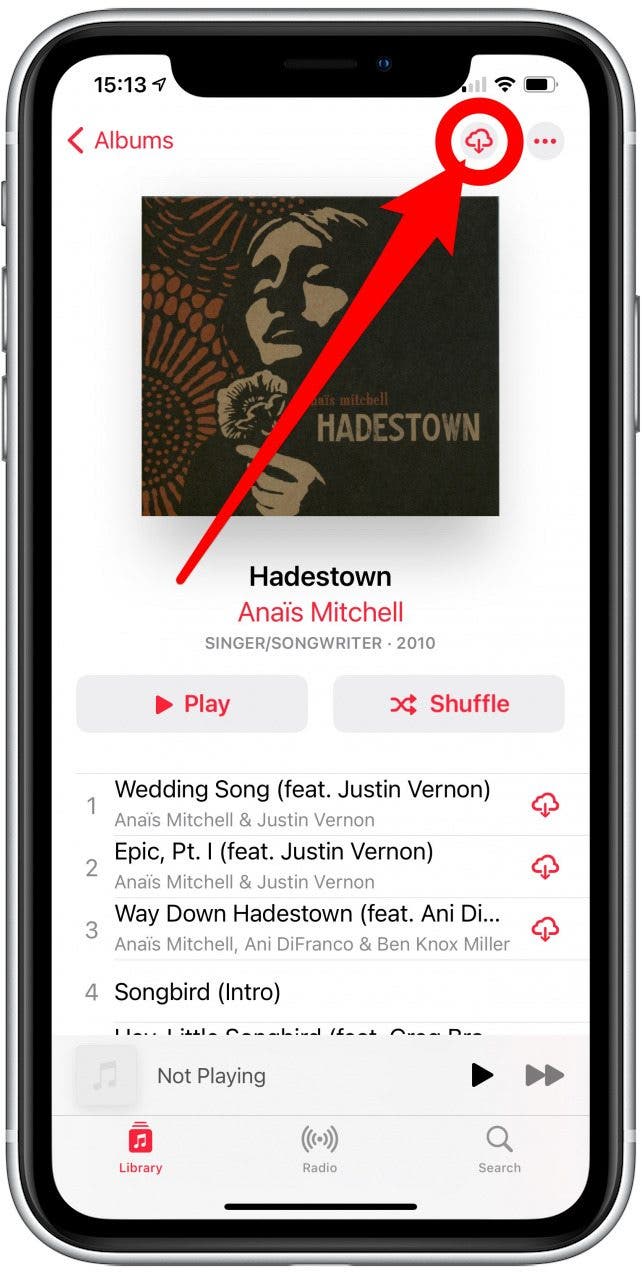
Como disponibilizar o Apple Music offline no Mac ou PC com Windows
- Abra o aplicativo Apple Music no seu computador.
- Encontre a música, o álbum ou a playlist que deseja disponibilizar off-line.
- Clique nos três pontos (reticências) ao lado do item.
- No menu suspenso, selecione "Baixar" ou uma opção semelhante.
- Assim que o download for concluído, um ícone de download deverá aparecer próximo ao item, indicando que ele agora está disponível offline.
Lembre-se de que você precisa de uma assinatura ativa do Apple Music para baixar e ouvir músicas offline. Além disso, lembre-se de que as músicas baixadas têm proteção DRM (Digital Rights Management) e você precisa manter uma assinatura ativa do Apple Music para acessar o conteúdo baixado. Se sua assinatura expirar, você poderá perder o acesso às músicas off-line.
Parte 3. Como baixar músicas da Apple para ouvir offline para sempre
Aprendemos como disponibilizar o Apple Music offline no iPhone, Windows ou Mac. Na verdade não é difícil baixar músicas do Apple Music para streaming offline no seu dispositivo. No entanto, esse recurso está disponível apenas para usuários finais com assinatura do Apple Music para desfrutar de streaming offline. Conforme mencionado anteriormente, a Apple quer evitar a pirataria, tornando assim as músicas do Apple Music exclusivas para dispositivos específicos para reprodução.
Não é nenhuma surpresa que a pirataria comece com pessoas que assinam o Apple Music, baixam o conteúdo do aplicativo, se desfazem da assinatura, pegam tudo sem responsabilidade e procedem ao compartilhamento não autorizado.
Mas graças a Deus, você tem o TunesFun Conversor de música da Apple. TunesFun O Apple Music Converter é o software herói que evita restrições e estresse no streaming offline. Muitos podem atestar o quão excelente TunesFun O Apple Music Converter é; funciona perfeitamente em qualquer dispositivo e funciona bem para audiófilos que gostam de converter suas músicas do Apple Music para reproduzir offline.
O que você obtém ao usar TunesFun Conversor de música da Apple:
- Converte músicas, álbuns, listas de reprodução, músicas do iTunes M4A e também audiolivros da Apple Music
- As músicas do Apple Music podem ser convertidas em formatos comumente usados, como MP3, FLAC, WAV, AAC, etc.
- TunesFun O Apple Music Converter é compatível com Windows OS e Mac OS.
- Toque músicas do Apple Music off-line, mesmo quando você não estiver inscrito no aplicativo
- Reproduza músicas convertidas do Apple Music em vários dispositivos.
- Conversão sem perdas de músicas da Apple Music e músicas do iTunes M4A
- Mantém a qualidade original da música da Apple Music
- Acesso para baixar mais de 50 milhões de músicas do Apple Music
- Compatível com iPod nano, iPod shuffle, iPod classic, Zune, iPhone, dispositivos Android, PSP, Xbox One, Apple Watch e muito mais
- Um conversor poderoso que baixa e converte músicas do Apple Music com velocidade extrema de até 16x
- Suporta conversão em lote para um processo de conversão mais rápido
- Tecnologia avançada de identificação de etiqueta de identificação
- Preserve as informações de metadados sem perdas.
Como usar TunesFun Conversor de música da Apple:
- Se você é novo para TunesFun Apple Music Converter, você pode obter o aplicativo deste download link
- Uma vez que a instalação de TunesFun O Apple Music Converter está pronto, inicie o programa no seu dispositivo
- No aplicativo, selecione todas as faixas do Apple Music você quer. Ou você pode escolher arquivos de álbuns e audiolivros que gostaria de converter

- Prossiga com a definição da configuração de saída escolhendo um formato para “Formato de saída”E uma pasta de destino em“Pasta De Saída. "

- Depois de definir todas as músicas que deseja converter, a última etapa é clicar no botão “Converter tudo"Botão

- Quando o download e a conversão estiverem concluídos, você pode verificar as faixas na pasta de saída que você escolheu
Parte 4. Resumo
Lendo aqui, você deve saber como disponibilizar o Apple Music offline. Experimente uma maneira melhor de ouvir música sem pensar em como ficar conectado à internet. Mas você só pode fazer isso quando for assinante do Apple Music e, somente quando estiver segurando um dispositivo, poderá disponibilizar músicas off-line no Apple Music.
Felizmente, baixe TunesFun Apple Music Converter para acesso ilimitado e ouça suas músicas do Apple Music offline. É acessível, fácil de usar e divertido! Clique no botão abaixo para experimentá-lo gratuitamente agora!
Deixe um comentário